آئی فون پر فونٹ کا چھوٹا سائز بہت سے صارفین کو پریشان کر سکتا ہے اور کچھ کو ٹیکسٹ پڑھنے کے لیے طبی چشمہ پہننا پڑ سکتا ہے، لیکن اب یہ حل ہے کہ آپ فونٹ کا سائز تبدیل کر کے اسے اپنے آئی فون پر کنٹرول کر سکتے ہیں، کچھ ہو سکتا ہے کہ کسی مخصوص ایپلی کیشن میں فونٹ کو بڑا کرنے کا آپشن نہ ملے، لیکن iOS 13 کے بعد سے، ایپل ڈویلپرز کو ڈائنامک فونٹس استعمال کرنے کی ترغیب دیتا ہے، تاکہ آپ کسی مخصوص ایپلی کیشن میں، یا اپنی ڈیوائس پر نصب تمام ایپلی کیشنز میں ٹیکسٹ سائز کو ایڈجسٹ کر سکیں۔ وہ ترتیبات جو آپ پسند کرتے ہیں۔

آپ آئی فون پر فونٹ کا سائز کیسے تبدیل کرتے ہیں؟
شروع میں، اگر آپ کسی مخصوص ایپلی کیشن میں فونٹ کا سائز تبدیل یا کنٹرول کرنا چاہتے ہیں، تو درج ذیل کام کریں:
ترتیبات کا مینو کھولیں۔
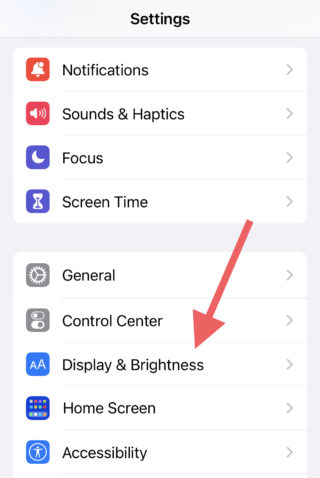
"ڈسپلے اور برائٹنس" پر کلک کریں
یہاں آپ کو "ٹیکسٹ سائز" یا "ٹیکسٹ سائز" کا انتخاب کرنا ہوگا۔
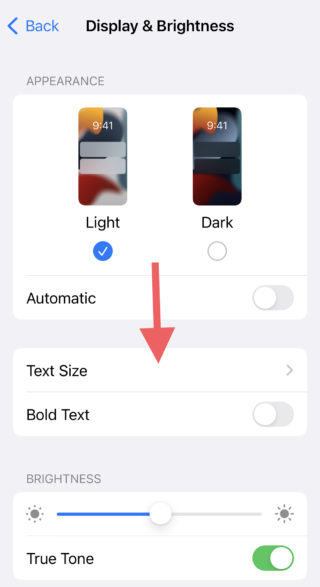
اب آپ نیچے والے سلائیڈر سے فونٹ کا سائز تبدیل اور کنٹرول کر سکتے ہیں۔
 آپ "بولڈ ٹیکسٹ" یا "بولڈ ٹیکسٹ" کو منتخب کرکے متن کی موٹائی کو بھی کنٹرول کرسکتے ہیں۔
آپ "بولڈ ٹیکسٹ" یا "بولڈ ٹیکسٹ" کو منتخب کرکے متن کی موٹائی کو بھی کنٹرول کرسکتے ہیں۔
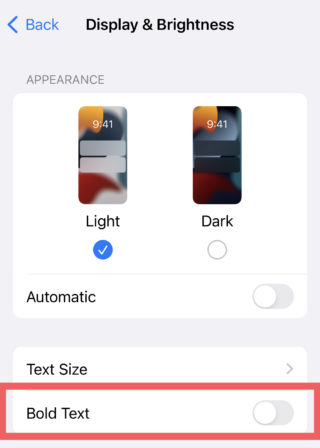
فونٹ کے بڑے اختیارات دکھائیں۔
اگر یہ فونٹ کا سب سے بڑا سائز نہیں ہے، تو یہ آپ کے لیے کام نہیں کرتا اور آپ کو لگتا ہے کہ یہ ابھی بھی بہت چھوٹا ہے، یہاں بڑے فونٹس کو کھولنے کا طریقہ بتایا گیا ہے۔
ترتیبات کا مینو یا "ترتیبات" کھولیں۔
قابل رسائی مینو کو منتخب کریں۔

"ڈسپلے اور ٹیکسٹ سائز" پر کلک کریں
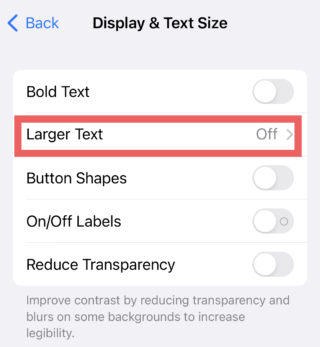 بڑے متن کا انتخاب کریں اور ٹوگل بٹن کو دبائیں۔
بڑے متن کا انتخاب کریں اور ٹوگل بٹن کو دبائیں۔
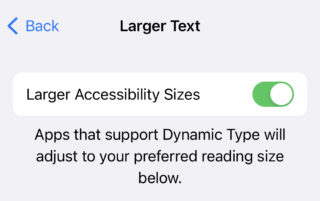
اسکرین کے نچلے حصے میں بار کے ذریعے اپنے لیے مناسب فونٹ سائز کا انتخاب کریں۔
آئی فون پر مخصوص ایپلی کیشن میں فونٹ کا سائز تبدیل کریں۔
اگر آپ iOS 15 ورژن کے صارف ہیں، تو اب آپ ان تمام ایپلی کیشنز میں فونٹ کے سائز کو کنٹرول کر سکتے ہیں جو آپ چاہتے ہیں، جو "ڈائنیمک ٹائپ" فیچر کو سپورٹ کرتی ہیں۔ یہاں یہ بات قابل غور ہے کہ کسی مخصوص ایپلی کیشن میں فونٹ کا سائز تبدیل کرنے کا مطلب یہ نہیں ہے کہ دیگر تمام ایپلی کیشنز ان تبدیلیوں کو ایکٹیویٹ کر دیں گی اور اس کے برعکس آپ کی ذاتی ترجیحات کے مطابق ہر ایپلی کیشن کے فونٹ کے سائز میں الگ الگ تبدیلیاں کی جا سکتی ہیں۔
ان اقدامات پر عمل کریں اور آپ اپنی مطلوبہ ایپلی کیشن میں فونٹ کا سائز تبدیل کر سکیں گے۔
ترتیبات کا مینو کھولیں۔
کنٹرول سینٹر مینو کا انتخاب کریں۔
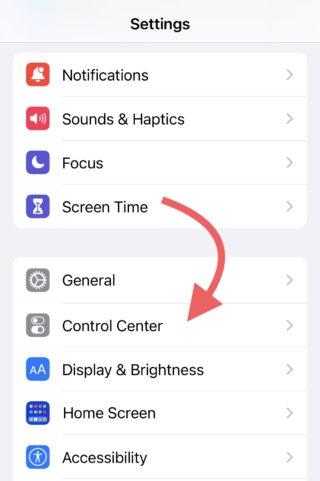
مزید کنٹرول مینو پر کلک کریں۔
"ٹیکسٹ سائز" یا فونٹ سائز کا آپشن تلاش کریں۔
جمع کے نشان یا "+" پر کلک کریں۔

اب آپ ٹیکسٹ سائز سلیکشن کو فعال کر سکتے ہیں۔
درج ذیل مراحل کی تکمیل کے ساتھ، آپ اپنی مطلوبہ ایپلیکیشن کے ٹیکسٹ سائز کو تبدیل اور کنٹرول کر سکیں گے۔
وہ ایپلیکیشن کھولیں جس میں آپ فونٹ تبدیل کرنا چاہتے ہیں۔
اپنے آئی فون پر کنٹرول سینٹر پر کلک کریں۔
 ٹیکسٹ سائز آئیکن اور اس کا لیبل "AA" کی شکل میں منتخب کریں۔
ٹیکسٹ سائز آئیکن اور اس کا لیبل "AA" کی شکل میں منتخب کریں۔
نیچے ایک بار نظر آئے گا، جس کے ذریعے آپ اس ایپلی کیشن کے انتخاب کو کنٹرول کر سکتے ہیں جس میں آپ فونٹ کا سائز تبدیل کرنا چاہتے ہیں۔
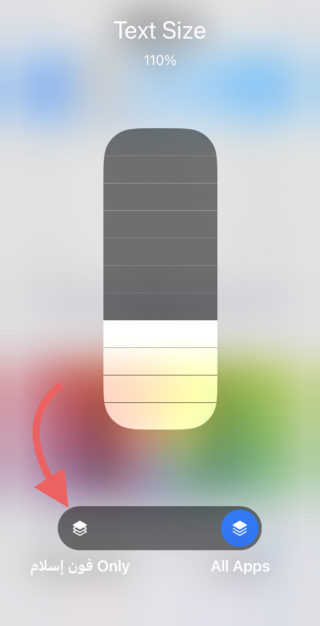
اب آپ ایپلی کیشن کے اندر فونٹ کے سائز کو کنٹرول کرنے کے لیے نیچے والے بار کو استعمال کر سکتے ہیں نہ کہ تمام ایپلیکیشنز۔
آئی فون لاک اسکرین پر فونٹ کا سائز تبدیل کریں۔
اگر آپ iOS 16 کے صارف ہیں تو اب آپ لاک اسکرین کے فونٹ سائز کو کنٹرول کر سکتے ہیں۔ متن کا سائز تبدیل کرنے کا طریقہ یہاں ہے:
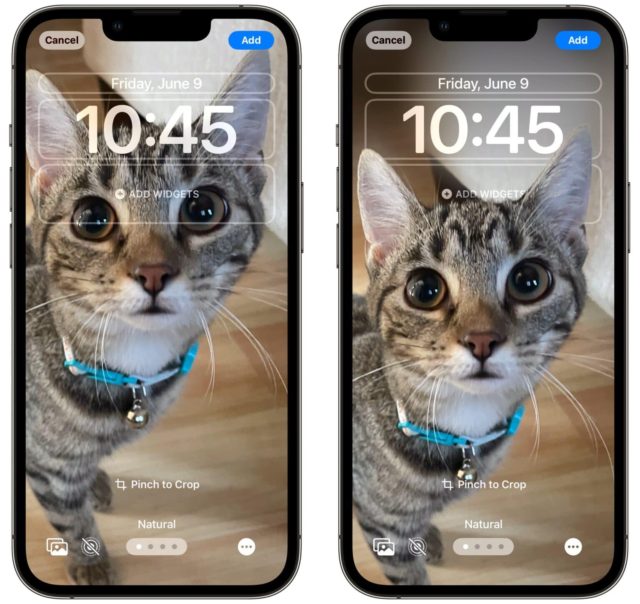
پینل پر نیچے سوائپ کرکے اپنے آلے کو لاک کریں۔
ڈیجیٹل گھڑی پر کلک کریں۔
اسکرین پر فونٹ اور رنگ کے لیے ذمہ دار پینل آپ کے سامنے آئے گا۔
وہ فونٹ منتخب کریں جو آپ کی لاک اسکرین پر آپ کے لیے بہترین ہو۔
آپ فونٹ کا رنگ بھی ایسے رنگ میں تبدیل کر سکتے ہیں جو آپ کے لیے بہترین ہو۔
اب تبدیلیوں کو محفوظ کرنے کے لیے اسکرین کے دائیں جانب "Done" بٹن پر کلک کریں۔
عام سوالات
فونٹ کا سائز تبدیل کرنے اور اسے اپنے iPhone پر کنٹرول کرنے کے بارے میں اکثر پوچھے جانے والے سوالات، اور آپ کے آلے پر فونٹ کا رنگ تبدیل کرنے کے بارے میں معلومات یہ ہیں۔
آپ آئی فون پر فونٹ کی قسم کیسے تبدیل کرتے ہیں؟
بدقسمتی سے، ایپل فی الحال اس کی اجازت نہیں دیتا، لیکن کچھ ایپلی کیشنز آپ کو ڈیوائس پر نصب فونٹس استعمال کرنے یا نئے فونٹس انسٹال کرنے کے قابل بناتی ہیں، لیکن یہ فونٹس صرف ان ایپلی کیشنز کے اندر کام کرتے ہیں جو ان کو سپورٹ کرتی ہیں۔
آپ واٹس ایپ ایپلی کیشن میں فونٹ کا سائز کیسے تبدیل کر سکتے ہیں؟
اپنے آلے پر واٹس ایپ ایپلیکیشن کھولیں۔
اضافی اختیارات کے مینو پر کلک کریں۔
ترتیبات کے مینو کو منتخب کریں۔
مینو کھولنے کے بعد، چیٹ کو منتخب کریں، پھر فونٹ کے سائز پر کلک کریں۔
آپ کو تین آپشنز نظر آئیں گے، چھوٹے، درمیانے اور بڑے فونٹ۔
فونٹ کا سائز منتخب کریں جو آپ کے مطابق ہو۔
آئی فون میں نئے فونٹ کی قسم کیا ہے؟
فونٹ کی قسم San Francisco Arabic "Sf Arabic" ہے۔ واضح رہے کہ یہ فونٹ ایپل کی جانب سے تیار کیا گیا تھا، اس کے علاوہ اسے iOS 11 اور "macOS Sierra" اور ایپل کی آفیشل ویب سائٹ کے عربی انٹرفیس کی ریلیز کے بعد سے ایپل کے تمام آپریٹنگ ورژنز میں اپنایا گیا ہے۔

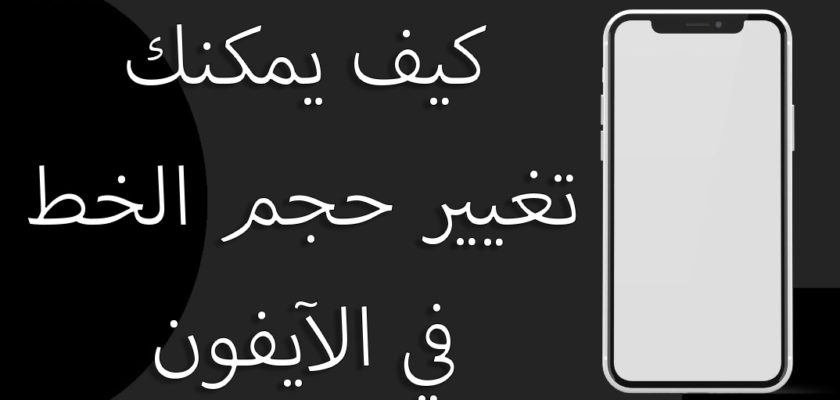
میک سسٹم حیران ہے کہ فونٹ کو بڑا کرنے کا کوئی آپشن نہیں ہے!؟
ہائے محمد🍏، دراصل میک سسٹم فونٹ کو بڑا کرنے کا آپشن فراہم کرتا ہے، آپ ایسا کر سکتے ہیں "System Preferences" میں جا کر پھر "Display" اور پھر "Display" کو منتخب کریں۔ وہاں آپ کو ایک کنٹرول بار ملے گا جو آپ کو فونٹ کا سائز تبدیل کرنے کی اجازت دیتا ہے۔ مجھے امید ہے کہ یہ آپ کی مدد کرے گا 😄👍
کچھ سائٹس اور کچھ ایپلی کیشنز میں مسئلہ ہے، عربی حروف منقطع ہیں!
ہیلو خالد الانازی 🙋♂️، آپ کو جس مسئلہ کا سامنا ہے اس کا تعلق عربی فونٹس کے ساتھ ایپلی کیشنز اور ویب سائٹس کی مطابقت سے ہو سکتا ہے۔ یہ یقینی بنانا بہتر ہے کہ آپ کا آپریٹنگ سسٹم تازہ ترین ورژن میں اپ ڈیٹ ہو، اور آپ ایپلیکیشن ڈویلپرز سے بھی رابطہ کر کے انہیں مسئلہ سے آگاہ کر سکتے ہیں۔ 📱🔧
اللہ آپ کو اس وضاحت کا بدلہ دے
جب تک ایپل نے اپنے ایپ اسٹور میں فونٹس، بیک گراؤنڈز اور آئیکنز سیکشن کو مختص نہیں کیا اور ڈویلپرز کو ترقی نہیں دی، اس وقت تک کسی چیز کا ذکر نہیں کیا گیا ہے۔
ہیلو مصطفیٰ، 😄 ایسا لگتا ہے کہ آپ اپنے آلے کی مکمل تخصیص کو ترجیح دیتے ہیں۔ ابھی تک ایپل نے ایپ اسٹور میں یہ فیچر پیش نہیں کیا ہے۔ لیکن کون جانتا ہے؟ شاید ایک دن ہم یہ تبدیلی دیکھیں گے۔ 🍏🕵️♂️
خدا آپ کا بھلا کرے، میں ایپل کی پروڈکٹس خریدتے وقت ہمیشہ فونٹ بڑھانے یا کچھ کرنے کا استعمال کرتا ہوں، اور تمام ایپلی کیشنز کے لیے فونٹ کو تبدیل کرنا بہت اچھا ہے، انشاء اللہ، ایپل آنے والی اپ ڈیٹس کے ساتھ فونٹس کے لیے ایک نئے طریقے کی اجازت دے گا۔
محترم ام یحییٰ، یہ اچھی بات ہے کہ آپ ایپل کی مصنوعات میں فونٹ بڑھانے کی خصوصیت سے فائدہ اٹھا رہے ہیں 📱🔎۔ ہاں، ہم ہمیشہ توقع کرتے ہیں کہ ایپل آنے والی تازہ کاریوں میں کچھ نیا اور مفید لے کر آئے گا۔ آپ کے زبردست اضافے کے لیے آپ کا شکریہ اور ہم آپ کی مستقبل کی پوسٹس کے منتظر ہیں 🌹👍🏼
یہ بالکل بھی میٹھا نہیں ہے، یہ اسٹور کی سب سے قابل اعتماد لائن کیوں نہیں ہے اور میٹھی لائنوں کو سپورٹ کرتی ہے جو پرانی آئی فون لائن سے بہتر ہیں؟
ہیلو، گمنام! 😄 ایسا لگتا ہے کہ آپ iPhone لائنوں میں مزید مختلف قسم کے منتظر ہیں۔ بدقسمتی سے ایپل نئے فونٹس کو براہ راست اسٹور سے انسٹال کرنے کی اجازت نہیں دیتا، لیکن کچھ ایپلی کیشنز آپ کو اپنے ڈیوائس پر نصب فونٹس استعمال کرنے یا نئے فونٹس کو انسٹال کرنے کے قابل بنا سکتی ہیں، لیکن یہ فونٹس اب بھی صرف ان ایپلی کیشنز میں کام کریں گے جو ان کو سپورٹ کرتی ہیں۔ 📱📝 اگر آپ کے کوئی اور سوالات ہیں، تو میں ایپل کی تمام چیزوں کا جواب دینے کے لیے حاضر ہوں! 🍏🌟
مناسب وضاحت، بہت بہت شکریہ